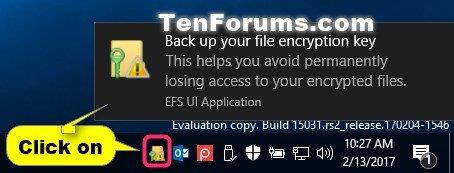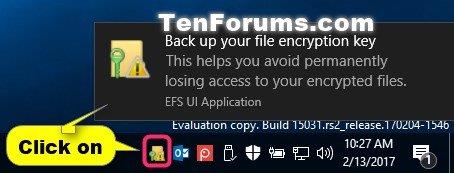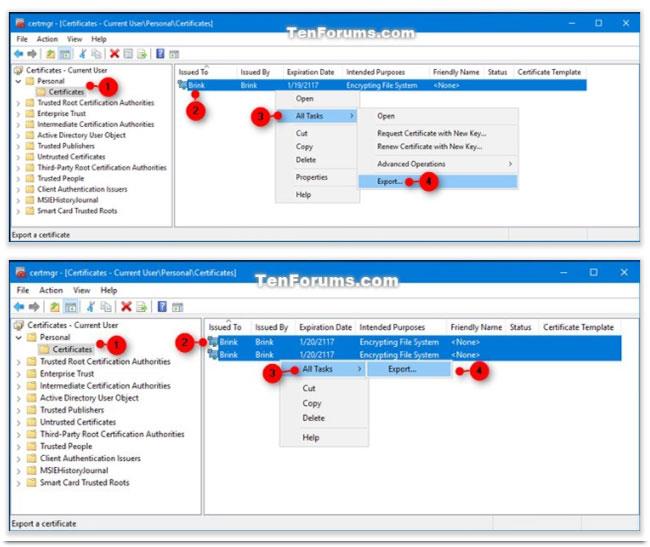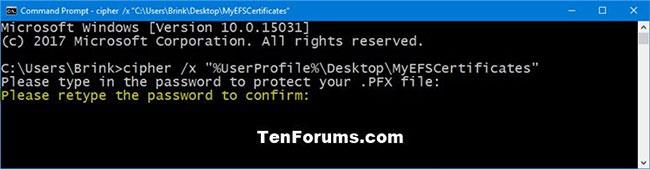Шифрованная файловая система (EFS) — это встроенный в Windows инструмент шифрования, используемый для шифрования файлов и папок на дисках NTFS для защиты их от нежелательного доступа.
EFS обеспечивает прозрачное шифрование и дешифрование файлов учетных записей пользователей с использованием стандартных расширенных алгоритмов шифрования. Любой человек или приложение без соответствующего ключа шифрования файлов не может открыть зашифрованные файлы и папки. Шифрование — это самая надежная защита, предлагаемая Windows, которая поможет вам сохранить ваши личные файлы и папки в безопасности.
Создание резервной копии сертификата и ключа шифрования файлов PFX поможет вам избежать безвозвратной потери доступа к зашифрованным файлам и папкам, если исходный сертификат и ключ будут утеряны или повреждены.
Если вы потеряете доступ к зашифрованным файлам и папкам, вы не сможете открыть их повторно, пока не восстановите сертификат и ключ шифрования файлов, используемые с EFS.
В этом руководстве показано, как создавать резервные копии сертификатов и ключей шифрования файлов, используемых с шифрованной файловой системой (EFS) в выпусках Windows 10 Pro, Enterprise и Education.
Создайте резервную копию текущего ключа шифрования файла EFS и сертификата с помощью значка EFS или уведомления.
Вы увидите значок EFS и уведомление при каждом создании нового сертификата и ключа шифрования файла.
Обычно это происходит после того, как вы впервые зашифровали файл или папку или вручную сгенерировали новый ключ с помощью команды Cipher.
1. Щелкните значок уведомления EFS или панели задач.
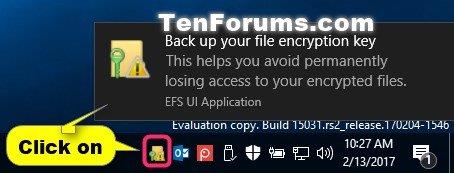
Щелкните значок на панели задач или уведомление EFS.
2. Нажмите Создать резервную копию сейчас .
3. Нажмите Далее.
4. Выберите поле «Пароль» , введите пароль, которым вы хотите защитить резервную копию закрытого ключа, повторно введите этот пароль для подтверждения и нажмите « Далее».
Введите желаемый пароль
5. Нажмите кнопку «Обзор» , перейдите туда, где вы хотите сохранить резервную копию, введите нужное имя файла, нажмите « Сохранить» > «Далее».
6. Нажмите Готово.
7. Когда процесс экспорта завершится успешно, нажмите «ОК».
Резервное копирование сертификатов и ключей шифрования файлов EFS в диспетчере сертификатов.
1. Нажмите клавиши Win + R , чтобы открыть «Выполнить» , введите certmgr.msc в «Выполнить» и нажмите «ОК» , чтобы открыть диспетчер сертификатов.
2. На левой панели certmgr разверните Личные и откройте Сертификаты.
3. На правой панели « Сертификаты» выберите все сертификаты для шифрования файловой системы в столбце «Назначение» , щелкните правой кнопкой мыши или удерживайте эти выбранные сертификаты, нажмите « Все задачи» > «Экспорт» .
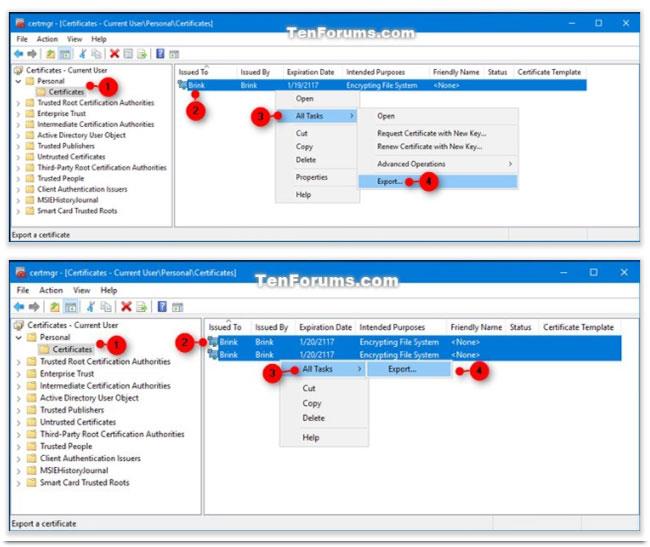
Нажмите «Все задачи» > «Экспорт».
4. Нажмите Далее.
5. Выберите Да, экспортировать закрытый ключ и нажмите Далее.
6. Нажмите Далее.
7. Выберите поле «Пароль» , введите пароль, которым вы хотите защитить резервную копию закрытого ключа, повторно введите этот пароль для подтверждения и нажмите « Далее».
8. Нажмите кнопку «Обзор» , перейдите туда, где вы хотите сохранить резервную копию, введите имя файла, который вы хотите использовать для резервной копии, нажмите « Сохранить» > «Далее» .
9. Нажмите Готово.
10. Когда экспорт завершится успешно, нажмите «ОК».
Создайте резервную копию текущего ключа шифрования файла EFS и сертификата в командной строке.
1. Откройте командную строку .
2. Скопируйте и вставьте приведенную ниже команду в командную строку , затем нажмите Enter.
cipher /x "%UserProfile%\Desktop\MyEFSCertificates"
3. Нажмите ОК.
4. Введите пароль, которым вы хотите защитить резервную копию закрытого ключа, в командной строке и нажмите Enter.
5. Повторно введите этот пароль для подтверждения и нажмите Enter.
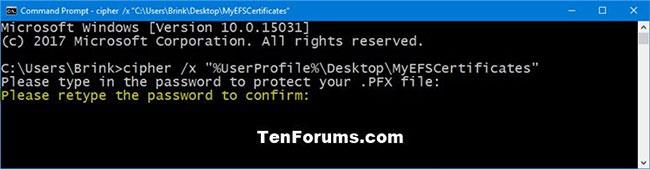
Введите пароль в командную строку
6. После успешного резервного копирования сертификата EFS вы можете закрыть командную строку, если хотите.
7. Файл MyEFSCertificates.PFX теперь сохранен на рабочем столе. Это резервная копия вашего текущего ключа шифрования файла и сертификата.